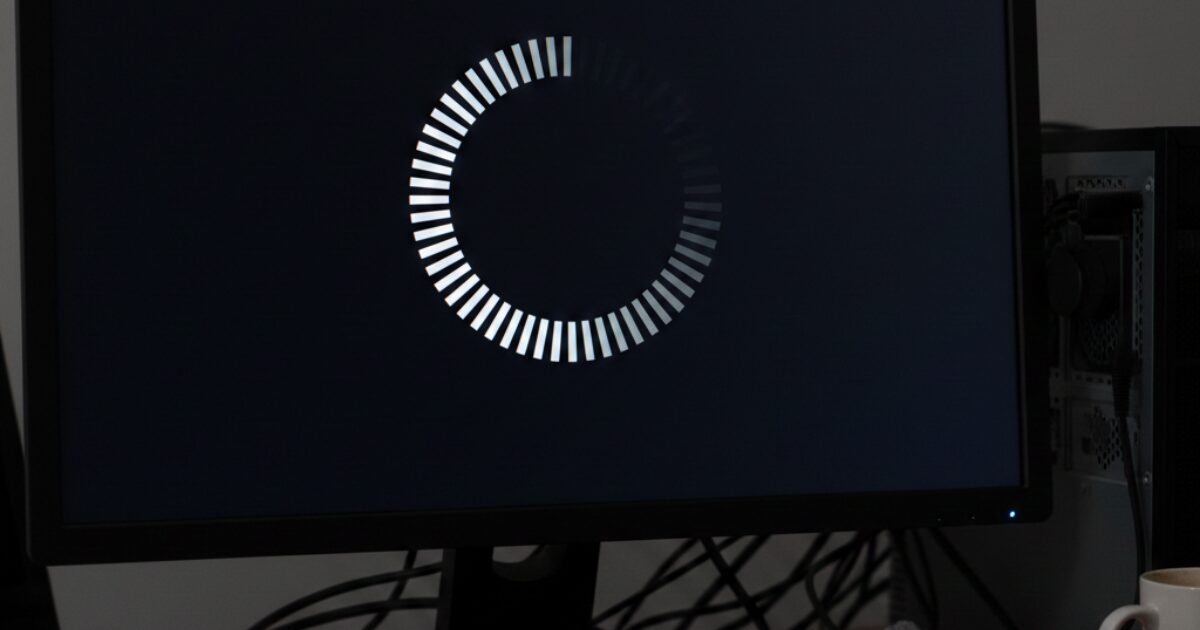「パソコンの電源を入れたのに、メーカーロゴの画面から先に進まない…」
「黒い画面でくるくるマークだけが回り続けている。これって故障?」
急いでパソコンを使いたい時にこの症状が出ると、本当に焦りますよね。
結論からお伝えすると、この状態で「強制終了」を何度も繰り返すのは大変危険です。
システムを読み込んでいる最中に電源をブツ切りにすることになり、最悪の場合、ハードディスクが破損して二度とデータが取り出せなくなる可能性があります。
この記事では、パソコンが「くるくる」から進まない原因と、データを守りながら復旧させるための正しい手順をステップバイステップで解説します。Windows 11/10に対応しています。
パソコンがくるくるして立ち上がらない5つの原因
なぜ、あなたのパソコンは起動しないのでしょうか。主な原因は以下の5つに分類されます。
- Windows Updateの実行中(システム更新に時間がかかっている)
- 周辺機器の不具合(USBメモリなどが起動を邪魔している)
- 帯電(パソコン内部に余計な電気が溜まっている)
- システムファイルの破損(読み込みデータがおかしくなっている)
- ストレージ(HDD/SSD)の物理的故障(部品の寿命や破損)
特に見極めが難しいのが「更新中」か「フリーズ」かの判断です。ここを間違えると致命傷になります。

Step1:状況確認!待つべきか、操作すべきか?
まずは何も操作せず、パソコン本体の「アクセスランプ」を確認してください。円柱のようなマークが描かれた小さなランプです。
アクセスランプが点滅・点灯している場合
結論:絶対に電源を切らず、2〜3時間は待ってください。
ランプの点灯は、HDDやSSDがデータの読み書きを行っている証拠です。Windows Updateなどの重要な処理が裏で動いている可能性が高いです。この状態で電源を切ると、システムファイルが破損し、本当に起動しなくなってしまいます。
アクセスランプが消灯している・点灯しっぱなしの場合
結論:フリーズの可能性が高いです。対処法へ進みます。
データの読み書きが行われていないのに画面が動かない場合、完全にフリーズしていると考えられます。次のStep2からの対処法を試してください。
Step2:リスクゼロ!自分でできる基本の対処法
パソコンを開けたり、難しい設定を触ったりする前に、誰でもできる基本的な対処法を実行します。
周辺機器をすべて取り外して再起動
意外と多いのが、USBメモリや外付けHDD、プリンターなどが原因で起動できないケースです。パソコンは起動時に接続機器をチェックしますが、そこでエラーが起きると先に進めなくなります。
マウスとキーボード以外のすべてのケーブル・機器を抜き、再起動を試してください。
パソコンを放電させる
長時間使い続けたり、冬場の乾燥した環境だったりすると、パソコン内部に静電気が溜まり(帯電)、誤作動を起こすことがあります。
- パソコンの電源を完全に切る(電源ボタン長押し)。
- 電源ケーブル(ACアダプター)をコンセントから抜く。
- ノートPCでバッテリーが外せるタイプは外す。
- その状態で10分〜30分ほど放置する。
- ケーブルだけ戻して電源を入れる。
これだけで嘘のようにあっさり起動することも珍しくありません。
Step3:Windows修復機能を呼び出す手順
放電しても直らない場合、Windowsのシステム修復機能を呼び出します。以下の手順で「自動修復」画面を表示させましょう。
- 電源ボタンを押し、メーカーロゴが出たらすぐに電源ボタンを長押しして強制終了する。
- これを2回繰り返す。
- 3回目の電源投入後、「自動修復を準備しています」というメッセージが表示されれば成功です。
青い背景の画面が表示されたら、「詳細オプション」→「トラブルシューティング」→「詳細オプション」と進み、以下の修復メニューを順番に試します。
スタートアップ修復
まずはこれを選びましょう。Windowsが起動を妨げている問題を自動的に診断し、修復を試みます。
更新プログラムのアンインストール
「直近のアップデート以降おかしくなった」という場合はこれが有効です。「品質更新プログラム」または「機能更新プログラム」を削除することで、元の状態に戻せる可能性があります。
システムの復元
パソコンを「不具合が起きる前の日時(復元ポイント)」の状態に戻します。作成したドキュメントや写真は消えませんが、最近インストールしたアプリやドライバーは削除されます。
セーフモードで起動して「高速スタートアップ」を無効にする
最小限の機能で起動する「セーフモード」なら立ち上がる場合、設定の見直しで直る可能性があります。特に有効なのが「高速スタートアップの無効化」です。
- 「詳細オプション」→「スタートアップ設定」→「再起動」を押す。
- キーボードの「4」または「F4」を押してセーフモードで起動。
- 起動できたら、「コントロールパネル」→「ハードウェアとサウンド」→「電源オプション」を開く。
- 「電源ボタンの動作を選択する」をクリック。
- 「現在利用可能ではない設定を変更する」をクリックし、「高速スタートアップを有効にする」のチェックを外して保存する。
これで通常通り再起動してみてください。
要注意!HDD/SSDの故障が疑われるケース
ここまでの対処法を試しても改善しない、あるいは以下の症状がある場合は、パソコン内部の記憶装置(HDD/SSD)が物理的に故障している可能性が極めて高いです。
- パソコンから「カチカチ」「ジージー」と異音がする
- 頻繁にブルースクリーンが表示される
- 「Operating System Not Found」等の英語メッセージが出る
- パソコンを落としたり衝撃を与えたりした直後である

大切なデータを守るための最終手段
物理的な故障の場合、メーカー修理に出すとHDD/SSDは交換され、保存されていたデータはすべて消去(初期化)されて戻ってきます。
「パソコン本体は買い替えてもいいけれど、中の家族の写真や仕事のデータだけはどうしても救い出したい」
このようにお考えであれば、メーカー修理やPC修理店ではなく、「データ復旧の専門業者」に相談するのが唯一の解決策です。
よくある質問(Q&A)
A. エクスプローラーが起動していない可能性があります。キーボードの「Ctrl」+「Shift」+「Esc」を同時押ししてタスクマネージャーを開き、「新しいタスクの実行」から「explorer.exe」と入力して実行すると画面が表示されることがあります。
A. 自動修復自体がフリーズしている場合、システムファイルやHDDの損傷が深刻な可能性があります。半日待っても進まなければ、強制終了してデータ復旧業者への相談を検討すべき段階です。
まとめ:まずは「待つ」!ダメなら「放電」
最後に、対処法の優先順位を整理します。
- アクセスランプ確認:点滅なら2時間は待つ。
- 周辺機器を外して放電:電気的なトラブルを解消する。
- セーフモード等で修復:高速スタートアップを無効化してみる。
- データ復旧を優先:異音がする場合やデータが必要な場合は専門家へ。
パソコンが立ち上がらないと頭が真っ白になりますが、焦って電源ボタンを連打することだけは避けてください。この記事の手順通りに、一つずつ冷静に対処していけば、解決の糸口は必ず見つかります。
あなたの大切なパソコンとデータが無事に戻ることを願っています。